Comment réactiver l'ancien clavier tactile majuscule dans iOS 9

L'une des améliorations apportées à iOS 9 a été un nouveau clavier tactile qui permet aux utilisateurs de faire la différence entre mode majuscule et minuscule. Si vous préférez le clavier tactile de style ancien, voici comment le réactiver.
De toutes les améliorations apportées par Apple à iOS de la version 8 à la version 9, il est possible de voir les minuscules sur le clavier quand c'est en mode minuscule. Avant cela, toutes les lettres, quel que soit le mode, apparaissaient en majuscules, ce qui causait beaucoup de rancœur parmi les utilisateurs et les critiques.
Comme nous le voyons sur l'image suivante, le bouton shift est désactivé , qui est le seul indicateur (autre que le fait de taper un message) que le clavier est en mode minuscule. Bien que ce ne soit pas une situation de «make-or-break», visuellement, c'est très confus.
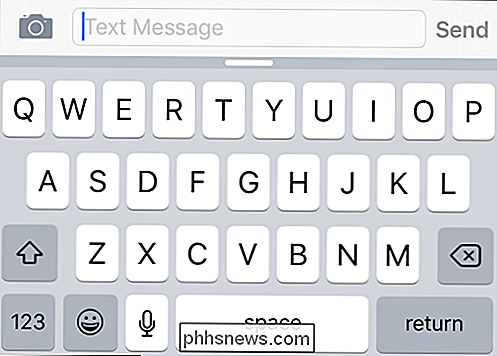
Dans cette image, vous pouvez voir que le bouton «Shift» est éteint et le clavier est vu
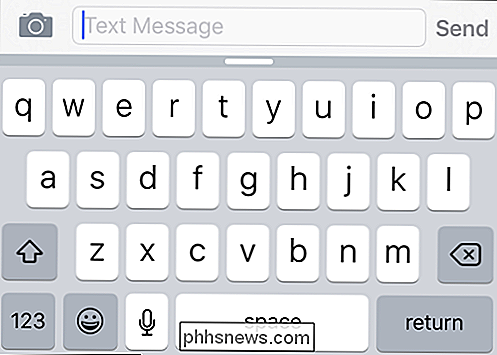
Cela dit, si vous voulez rétablir le style précédent dans iOS 8, ouvrez le menu "Paramètres". "Sur votre iPhone ou iPad et appuyez sur" Général ".
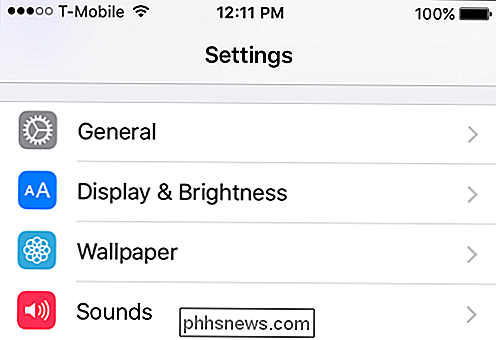
Dans les paramètres généraux, appuyez sur les paramètres" Accessibilité ", puis appuyez sur ouvrir les paramètres" Clavier "
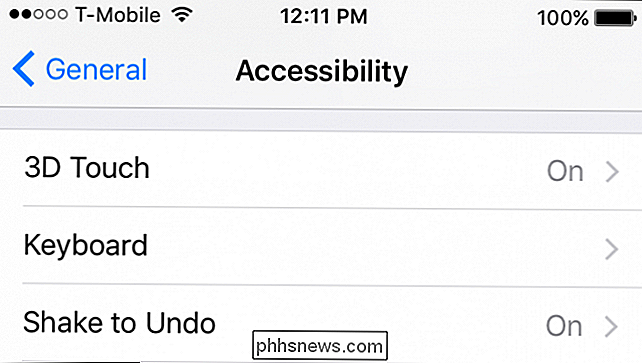
Dans les paramètres du clavier, appuyez sur" Afficher Touches minuscules "et le clavier reviendra à l'ancien style iOS 8.
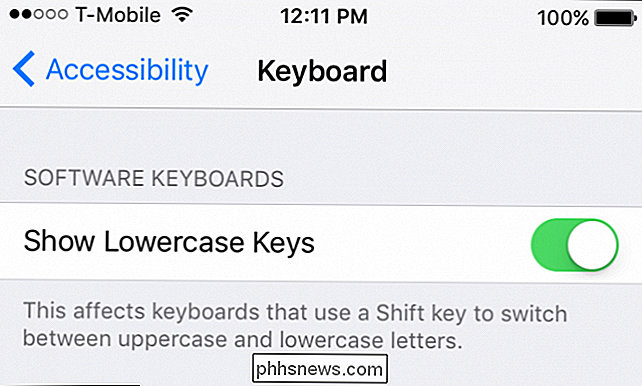
C'est tout ce qu'il ya à faire. Désormais, lorsque vous utilisez votre clavier avec les touches minuscules désactivées, il apparaîtra comme suit:
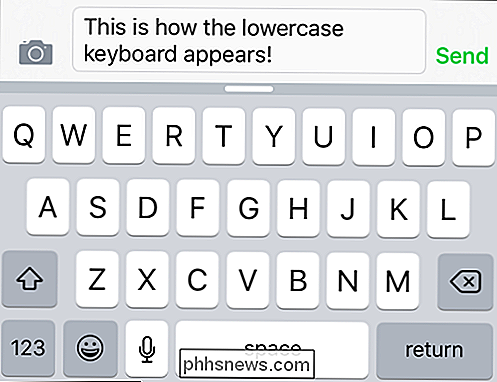
Bien qu'il ne soit pas immédiatement apparent d'un coup d'œil occasionnel que le clavier est en mode minuscules (autre que la touche "Shift" grise) ), si vous préférez ce style, alors vous l'avez.
Personnellement, nous pensons que le nouveau clavier d'iOS 9 est beaucoup plus sensé du point de vue de l'utilisabilité et est susceptible de plaire à quelques utilisateurs qui ont trouvé le
Nous espérons que cet article vous a été utile, et si vous avez des questions ou des commentaires à propos de votre contribution, n'hésitez pas à laisser vos commentaires dans notre forum de discussion.

Le marché des ampoules intelligentes connaît une croissance exponentielle avec de nouveaux modèles et même des sociétés émergeant à gauche et à droite. Aujourd'hui, cependant, nous regardons un kit de démarrage de la société qui a mis des ampoules intelligentes sur la carte. Poursuivez votre lecture en testant le Philips Hue Lux et découvrez si le starter tendance est toujours un achat sûr.

Activation de CTRL + C / Ctrl + V pour le collage dans l'invite de commande Windows
L'un des problèmes les plus irritants avec l'invite de commande Windows est que vous ne pouvez rien coller dans le fenêtre en utilisant le clavier facilement-il nécessite d'utiliser la souris. Voici comment résoudre ce problème. La solution, comme pour de nombreuses imperfections de Windows, consiste à utiliser un script AutoHotkey rapide pour activer le collage à partir du clavier.



